Aan de slag
Basisinformatie
Messenger
Messenger Functies
Instellingen Messenger
Contact groepen op de Messenger
(CargoOn) Onderhandelen en accepteren van aanbiedingen in de Messenger voor de Verlader
Onderhandelingen en accepteren van aanbiedingen in de Messenger door de Vervoerder
Informatie in het chatvenster geeft aan of uw gesprekspartner op de debet lijst staat.
Vrachten
Beheren van verzonden vrachten
Het archief voor vrachten
Betalingstermijn voor een vracht
Importeren van vrachten uit een CSV-bestand
Beheer van vrachtaanbiedingen onderhandelingen - opdrachtgever
Snel invullen - hoe u automatische vrachtaanmaak kunt gebruiken
Vrachtbeurs
Vracht toevoegen
Verwijderen van vrachtaanbiedingen
Zoeken voor aanbiedingen in de Vrachtbeurs
Zoeken naar vrachtaanbiedingen op de kaart
Kostenberekening op de Vrachtbeurs
Waarschuwingen voordat de samenwerking wordt aangegaan
Pop-up menu op de beurs in de het aanbiedingsoverzicht
Aanbiedingen ontvangen van een privé-uitwisseling
Privé vrachtbeurs voor expediteurs
Directe aanbiedingen - Expediteur
Directe aanbiedingen - Vervoerder
Uitnodigingen voor de Private Exchange met een CSV file
Het sluiten van transacties - aannemer
Sluiten van transacties - aannemer
Voertuigenbeurs
Toevoegen van een voertuigaanbieding
Verwijderen van een voertuigaanbieding
Zoeken naar voertuigaanbiedingen
Route kosten berekenen
Contactpersoon toevoegen aan het voertuigaanbod
Opdrachten
Een nieuwe opdracht maken
Orders verwerken als opdrachtgever
Orders afhandelen als aannemer
Archiveer opdrachten
Wijziging van orderarrangementen na acceptatie als aannemer
Kaarten
De route op de kaart aanbrengen en aanbiedingen op de kaart filteren
Bekijk wegbeperkingen op de kaart
Beste route-assistent
Roosters
Handleiding boekingen voor de Magazijnhouder
Handleiding boeking voor de bewaker
Boeking doorsturen - verlader
Boekingen
Aannemers
Functies van de Aannemers module
Bedrijven toevoegen aan aannemers
Creëren van aannemers groepen
Wijzig de status van samenwerking
Vaste routes
Soorten balanceren
Vaste routes voor vervoerders
Brandstoftoeslag
Toeslag voor weekdagen
Pallet ruil-toeslag
Toeslag voor extra transactiepunt
Automatische regels
Beoordelingen
Functies van de module Beoordelingen en referenties
Uitgegeven beoordeling
Lijst met beoordelingen in de aanbiedingsregel
Betaalstatussen
Ontvangen beoordelingen
FAQ Veelgestelde vragen over beoordelingen
Facturen
Betalingen
Vloot
Opbouw
BI-rapporten
Rapporten algemene informatie
Vracht overzichtsrapporten
Prestatierapport
Type & activiteiten rapport
Vervoerders activiteit rapport
Vrachtlijst rapport
Benchmark rapport
Route rapport
Rapport over besparingsbeheer
Onderhandelingsrapport
Operation Time in Full (OTIF) Report
Rapport - Warehouse Utlility (Dock Scheduler)
Rapport - Time slots (Dock Scheduler)
Dashboard en widgets
Dashboard - basisinformatie
Widgets - basisinformatie
Widget Gemiste kansen
Widget voor eenzijdige transactiebevestiging
Widget prestatieniveau
Widget begrotingsoverzicht
Spotmarkt barometer
Widget Aankomsttijd voorspellen
Widget - Wijzigingen in opdrachten
Verbodswidget
Verkeer op de widget voor grensovergangen
TransRisk
TfC TransRisk - onafhankelijke indicator betaling betrouwbaarheid
TfF TransRisk - onafhankelijke indicator voor betalingsbetrouwbaarheid
(CargoOn) TransRisk onafhankelijke indicator van betalingsbetrouwbaarheid
Mobiele applicatie Loads2GO
Installatie en download van de Loads2Go applicatie
Zoeken voor vrachtaanbiedingen met de Loads2GO app
Zoeken naar voertuigaanbiedingen in Loads2Go app
Filteren vrachtaanbiedingen in Loads2Go
(TFC - Carrier) Onderhandelingen en accepteren van aanbiedingen in Loads2Go
(CargoOn) Onderhandelingen en accepteren van een aanbieding in Loads2Go
Toevoegen voertuigaanbieding in Loads2GO
Mijn voertuigaanbiedingen in Loads2Go
Messenger in Loads2Go applicatie
Notificaties in Loads2Go
Profiel bewerken in Loads2Go
Overige instellingen
Trans.eu platform meldingen en geluiden
Verander de taal van het platform
Suggestions book
Meld formulier voor een suggestie of probleem
Beslissingspanel
Financiële diensten
Transporten in realisatie
FAQ - Visibility Monitoring
Functies en gebruik van de Transporten in realisatie module
Het afhandelen van vracht met monitoring als opdrachtgever
Vrachtbehandeling met monitoring als aannemer
Vracht- en orderafhandeling met monitoring als klant
Afhandeling van vracht en opdracht met monitoring als aannemer
Kaartweergave
Badges voor de vervoerder
Meldingen en incidenten paneel
Boekingen beheren in de module Transporten in realisatie
Monitor delen
You are here Alle categorieën > Basisinformatie > Inloggen op het account
Inloggen op het account
 bijgewerkt 27/1/25
door
Jakub
bijgewerkt 27/1/25
door
Jakub
Hoe log ik in op mijn account?
- Start uw Internet browser en ga naar: platform.trans.eu.
- Vul uw huidige TransId nummer en wachtwoord.
Als u u inloggevens niet meer weet gebruik dan de optie wachtwoord vergeten
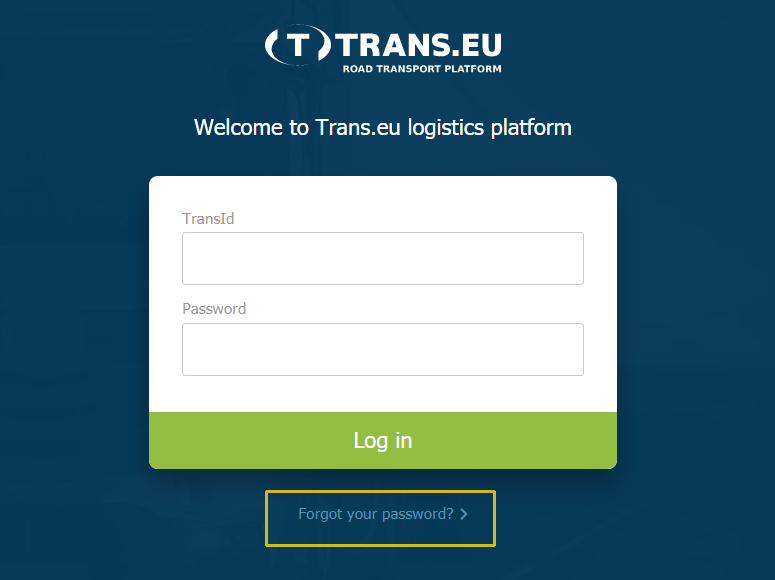
- Ga naar Platform.trans.eu
Klik op Wachtwoord vergeten?
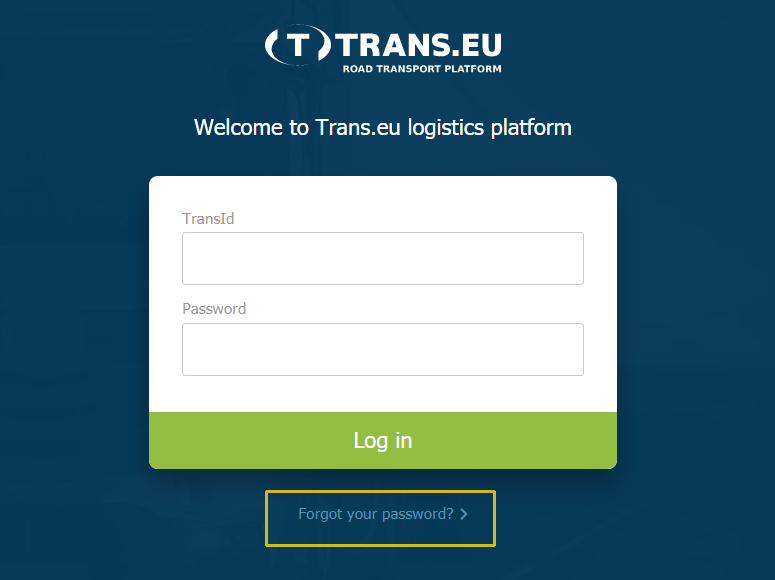
- Vul uw e-mailadres in dat u tijdens de registratie hebt opgegeven en uw TransID. Vergeet niet het vakje reCAPTHA aan te vinken.
- Klik op Verzenden om verdere instructies per e-mail te ontvangen. Als u geen e-mail met de instructies ziet, controleer dan uw SPAM-map of neem contact op met onze klantenservice op +31 85 888 7812Om veiligheidsredenen staat het systeem het verzenden van een dergelijk bericht met een link om het wachtwoord te wijzigen alleen toe naar het e-mailadres dat in het gebruikersaccount is opgegeven.

- Klik op de link die je hebt ontvangen naar je e-mailadres. Er verschijnt een venster om een nieuw wachtwoord in te stellen.Het wachtwoord moet minimaal acht tekens bevatten, waaronder één hoofdletter, één kleine letter en één cijfer.
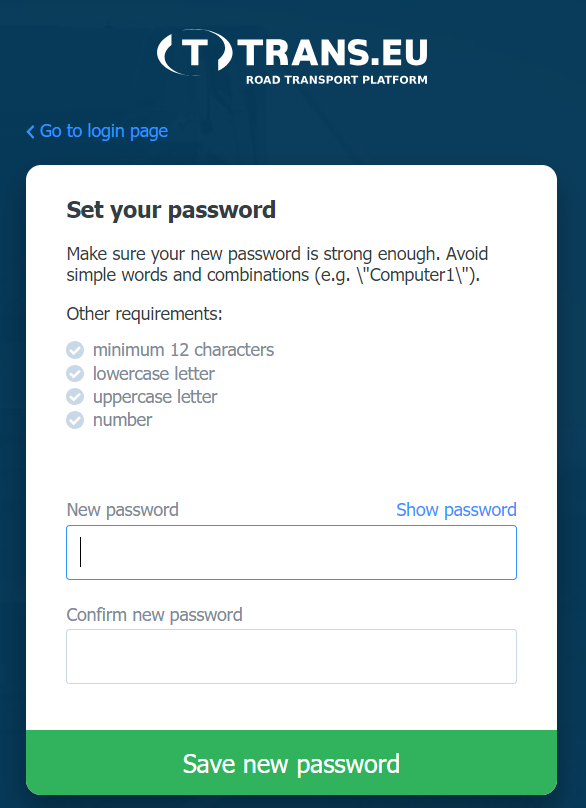
- Na het invoeren van het nieuwe wachtwoord dat aan alle vereisten voldoet, klikt u op Nieuw wachtwoord opslaan.
- Het nieuwe wachtwoord is opgeslagen.
- Log in op het Trans.eu Platform met je nieuwe wachtwoord.Wachtwoord veranderen
- Klik op je foto in de rechterbovenhoek van het scherm en selecteer Instellingen.

- Ga naar het tabblad Wachtwoord en instellingen

- Voer uw huidige wachtwoord in
- Typ uw nieuwe wachtwoord. Onthoud dat het nieuwe wachtwoord min. 8 tekens waarvan één hoofdletter, één kleine letter en één cijfer.
- Wijzigingen opslaan
- Log in op het Trans.eu Platform. Bij de eerste keer (wanneer de dienst is geactiveerd op uw account), sturen wij u een verzoek om een eenmalige code in te voeren.

- De autorisatiecode wordt naar uw e-mail / telefoonnummer gestuurd (volgens gegevens in de Trans.eu-database).

- Vul bij het inloggen de code in die u hebt ontvangen.
- U kunt het toe te voegen apparaat als vertrouwd selecteren.

- de code blijft 15 minuten ongewijzigd
- het vernieuwen van de inlogpagina genereert geen nieuwe (andere) code
- opnieuw verzenden van de code, via hetzelfde kanaal, is mogelijk na 1 minuut
- de code bevat geen letters meer, maar alleen cijfersMeldingen van inloggen vanaf een nieuw apparaat
- De gebruiker die voor de eerste keer inlogt vanaf een nieuw apparaat ontvangt per e-mail een melding over het inloggen, inclusief informatie vanaf welk IP-adres is ingelogd.
- Deze melding verschijnt ook als je inlogt vanuit een andere browser op dezelfde computer of in de incognitomodus.

Meldingen voor gemachtigde gebruikers
De rechthebbende ontvangt meldingen over de logins van medewerkers van het bedrijf.
Ga naar om meldingen uit te schakelen:
Instellingen > Meldingen en geluiden > Andere modules > Nieuwe login op het werknemersaccount van uw bedrijf
